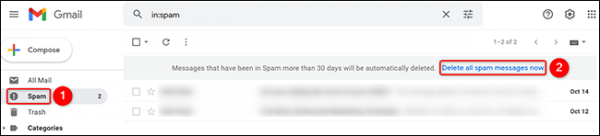Gmail 加载后,在左侧边栏中,单击“所有邮件”。如果您没有看到此选项,请单击“更多”以显示该选项。 在右侧的窗格中,您将看到所有 Gmail电子邮件,包括您存档的电子邮件。要删
Gmail 加载后,在左侧边栏中,单击“所有邮件”。如果您没有看到此选项,请单击“更多”以显示该选项。

在右侧的窗格中,您将看到所有 Gmail 电子邮件,包括您存档的电子邮件。要删除这些电子邮件,您必须首先选择所有这些电子邮件。通过单击 Gmail 界面顶部的“选择”选项(方形图标)来执行此操作。

Gmail 将选择当前页面上显示的所有电子邮件。要选择不在此页面上的电子邮件,请在电子邮件列表顶部单击“选择所有邮件中的所有 X 个对话”,其中“X”是“所有邮件”文件夹中的电子邮件数量。

现在已选择您的所有电子邮件。要开始删除它们,请在 Gmail 界面的顶部,单击“删除”选项(垃圾桶图标)。

您将看到一个“确认批量操作”框。在这里,单击“确定”。

Gmail 将开始删除您的电子邮件并将其移至废纸篓文件夹。要永久删除您的电子邮件,您必须清空垃圾箱。为此,请在 Gmail 的左侧边栏中,单击“垃圾箱”文件夹。

在右侧窗格的顶部,单击“立即清空垃圾箱”。

在打开的“确认删除消息”框中,单击“确定”。

除了“垃圾邮件”文件夹中的电子邮件之外,您的所有电子邮件现在都将被删除。
要清除垃圾邮件,请在 Gmail 的左侧边栏中,单击“垃圾邮件”。然后,在右侧的窗格中,单击“立即删除所有垃圾邮件”。